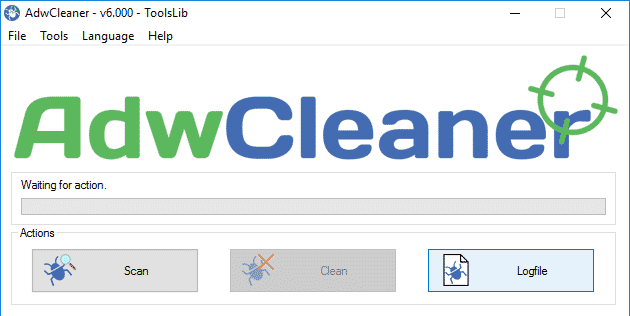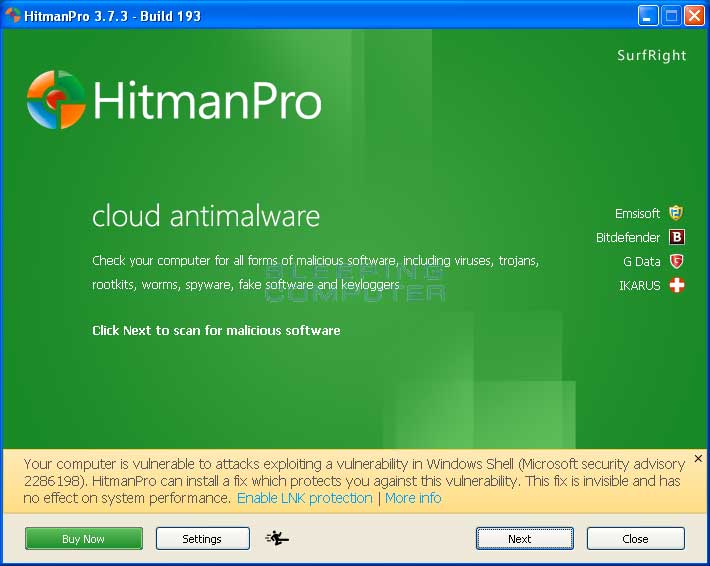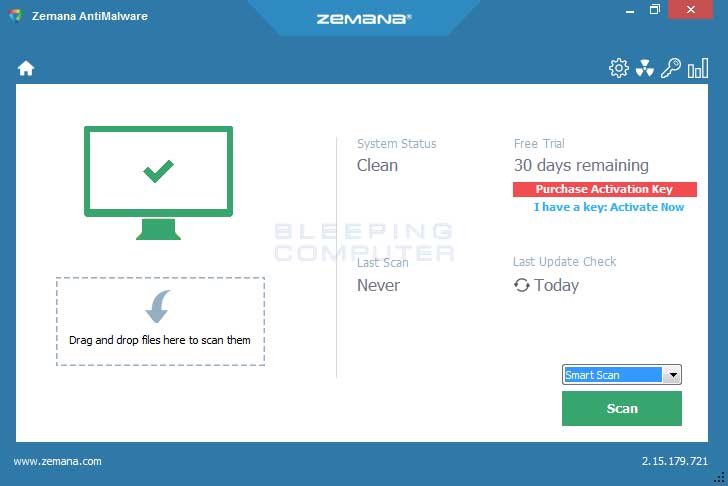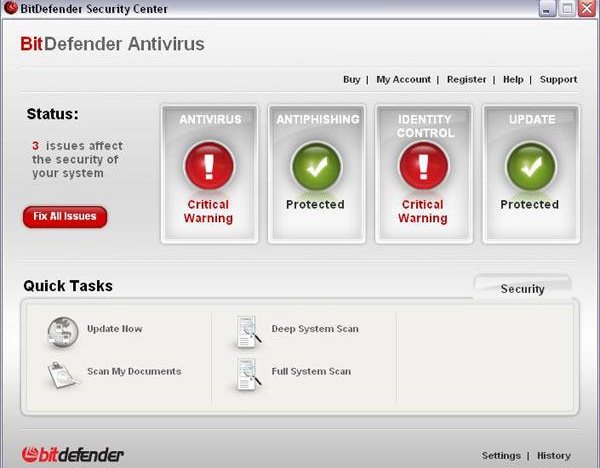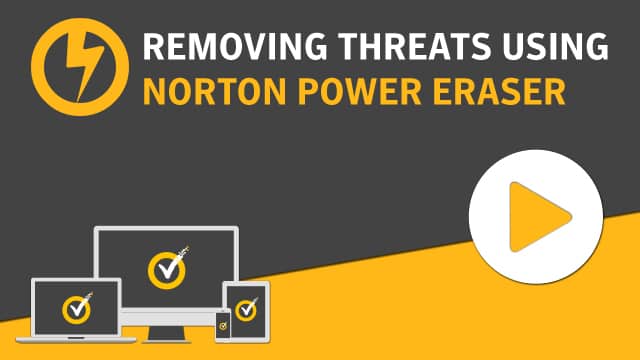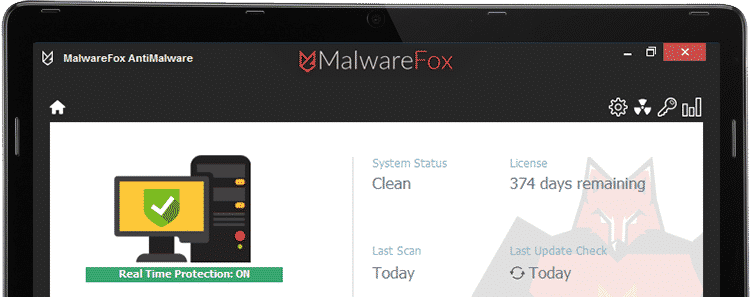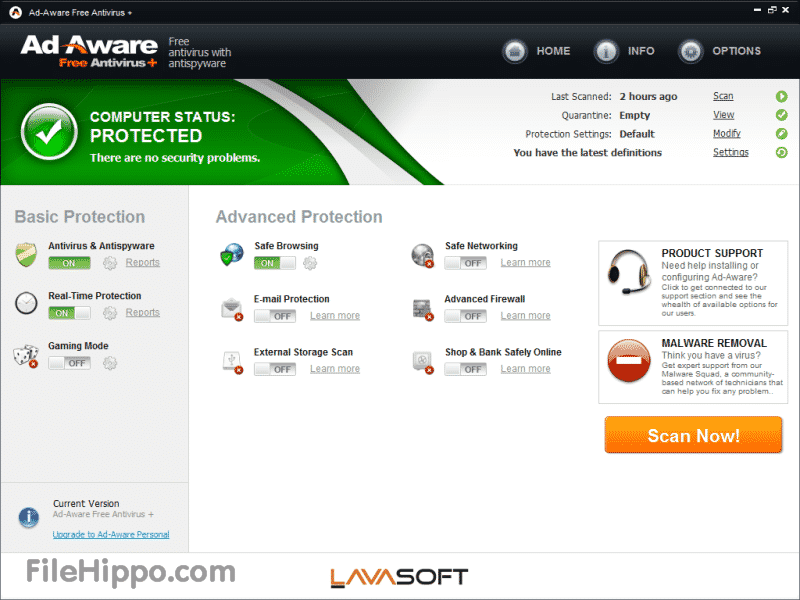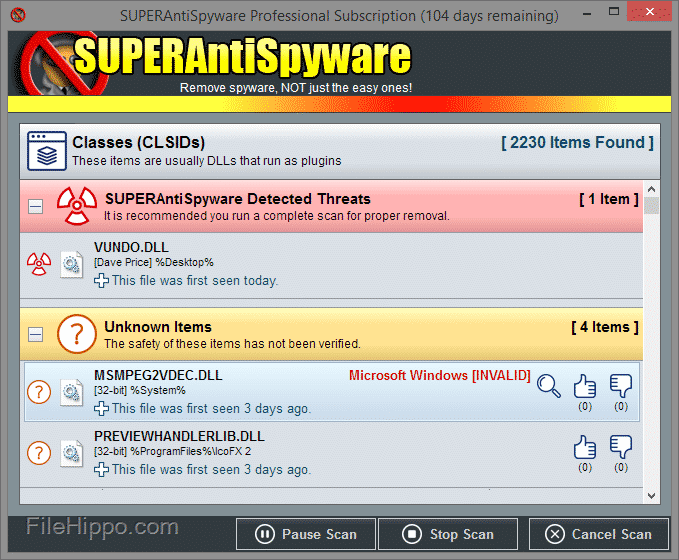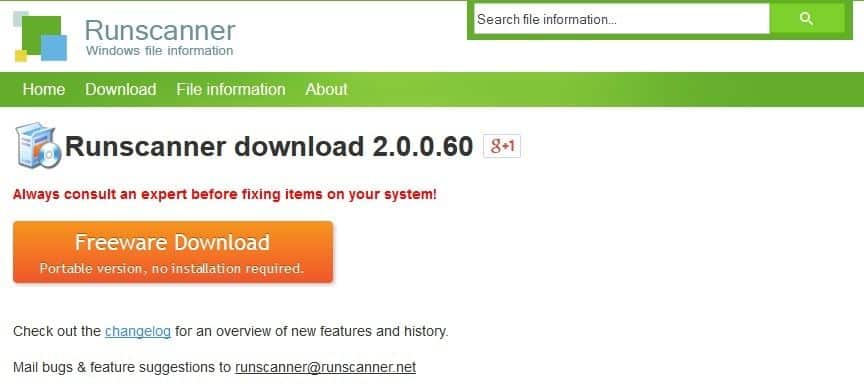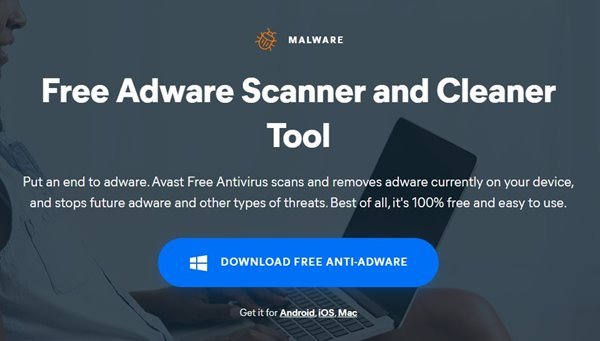فقط تخيل موقفًا ، وأنت تتصفح الويب ، وفجأة ، يظهر إعلان منبثق من أي مكان على شاشتك. إذا كنت قد مررت بهذه المواقف ، فقد واجهت بالفعل “برامج الإعلانات المتسللة”.
عادة ما يسيء الناس فهم برامج الإعلانات المتسللة على أنها برامج ضارة. ومع ذلك ، فهذه تختلف عن بعضها البعض. Adware هو نوع من البرامج التي تهدف إلى عرض الإعلانات لتوليد الإيرادات. نادرًا ما تلحق البرامج الإعلانية الضرر بجهاز الكمبيوتر ، ولكنها بالتأكيد يمكن أن تدمر تجربة تصفح الويب لديك.
الأمر الأكثر إثارة للاهتمام هو أن برامج الإعلانات المتسللة تدخل إلى نظامك دون موافقتك ، ويمكنها قصف نظامك بإعلانات غير ملائمة. نظرًا لأننا جميعًا نحب الأشياء المجانية ، فعادة ما تأتي برامج الإعلانات المتسللة مرفقة ببرامج مجانية. ستشارك هذه المقالة بعضًا من أفضل أدوات إزالة البرامج الإعلانية لنظام التشغيل Windows والتي ستساعدك على إزالة البرامج الإعلانية من النظام.
قائمة أفضل 10 أدوات مجانية لإزالة برامج الإعلانات المتسللة لنظام التشغيل للويندوز 10
تجدر الإشارة إلى أن الكثير من أدوات إزالة برامج الإعلانات المتسللة متوفرة على الإنترنت. ومع ذلك ، نظرًا لأننا لا نستطيع الوثوق بكل برنامج بشكل أعمى ، فقد قمنا يدويًا بفحص وإدراج أدوات إزالة البرامج الإعلانية المفيدة فقط.
1. AdwCleaner
حسنًا ، AdwCleaner هي إحدى أدوات إزالة البرامج الإعلانية الرائدة التي يجب أن يمتلكها مستخدمو Windows على نظامهم. إن الشيء العظيم في AdwCleaner هو أن نفس الفريق الذي يقف وراء Malwarebytes يدعمه.
يستخدم AdwCleaner بعض الآليات المتقدمة لمسح وإزالة البرامج الإعلانية المخفية من نظامك. بصرف النظر عن برامج الإعلانات المتسللة ، يمكن لبرنامج AdwCleaner أيضًا إزالة البرامج غير المرغوب فيها (PUPs).
2. Hitman Pro
على الرغم من أنه لا يتمتع بشعبية كبيرة ، إلا أن Hitman Pro لا يزال أحد أكثر أدوات مكافحة البرامج الضارة فعالية التي يمكنك استخدامها على Windows 10. إن الشيء العظيم في Hitman Pro هو أنه يمكن استخدامه جنبًا إلى جنب مع برنامج مكافحة الفيروسات الموجود لديك.
مثل ADWcleaner ، يستخدم Hitman Pro أيضًا بعض التقنيات المتقدمة لحماية جهاز الكمبيوتر الخاص بك من برامج الفدية والبرامج الإعلانية والبرامج الضارة والفيروسات وأنواع أخرى من التهديدات الأمنية. كما أن Hitman Pro فعال بنفس القدر ضد البرامج غير المرغوب فيها (PUPs).
3. Zemana Antimalware
Zemana Antimalware عبارة عن حزمة أمان شاملة لحماية جهاز الكمبيوتر الخاص بك من البرامج الضارة والفيروسات وبرامج الفدية وبرامج الإعلانات المتسللة والجراء.
إن الشيء العظيم في Zemana Antimalware هو تقنية المسح السحابي الخاصة به والتي تقوم تلقائيًا بمسح تفاصيل التهديد وإزالتها من جهاز الكمبيوتر الخاص بك.
4. BitDefender
إذا كنت على استعداد لإنفاق الأموال على مجموعة أمان متميزة ، فنحن نوصي باستخدام Bitdefender Antivirus. Bitdefender هو أحد الأسماء الرائدة في عالم الأمان ، وهو يستحق كل بنس.
الشيء الجيد في Bitdefender Antivirus هو استخدامه لموارد النظام. ستلاحظ بصعوبة أي فرق في أداء نظامك بعد استخدام أداة الأمان هذه. الأداة خفيفة الوزن جدًا ، وتوفر حماية قوية ضد جميع أنواع التهديدات الأمنية ، بما في ذلك البرامج الضارة والفيروسات وبرامج الإعلانات المتسللة وما إلى ذلك.
5. نورتون باور إيرازر
حسنًا ، يعد Norton أحد الأسماء الرائدة في عالم الأمان. تصنع الشركة منتجات أمنية لأجهزة الكمبيوتر والهواتف الذكية.
إذا تحدثنا عن Norton Power Eraser ، فإن أداة الأمان تستخدم تقنيات الفحص الأكثر عدوانية للتخلص من التهديدات المختلفة من جهاز الكمبيوتر الخاص بك ، بما في ذلك أدوات rootkits و PUPs والفيروسات والبرامج الضارة وبرامج الإعلانات المتسللة وما إلى ذلك.
6. MalwareFox
على الرغم من أن MalwareFox ليس مشهورًا ، إلا أنه لا يزال أحد أفضل مجموعات الأمان التي يمكنك وضعها في الاعتبار. تدعي مجموعة الأمان أنها تحمي جهاز الكمبيوتر الخاص بك من البرامج الإعلانية والبرامج الضارة والفيروسات وبرامج الفدية والمزيد.
إذا تحدثنا بشكل أساسي عن برامج الإعلانات المتسللة ، فإن وحدة إزالة البرامج الإعلانية من MalwareFox تزيل تلقائيًا الإعلانات القسرية وعمليات إعادة التوجيه المنبثقة غير المرغوب فيها. إلى جانب ذلك ، يشتمل MalwareFox أيضًا على منظف متصفح يبحث عن برامج الإعلانات المتسللة التي تعرض شريط أدوات غير مرغوب فيه على متصفح الويب ويزيلها.
7. برنامج مكافحة الفيروسات Ad-Aware Free Antivirus
على الرغم من أن Ad-Aware Free Antivirus قد لا يكون أفضل حماية من الفيروسات يمكن الحصول عليها على جهاز كمبيوتر ، إلا أنه يوصى به لأنه مجاني. يحمي أحدث إصدار من Ad-Aware Free Antivirus جهاز الكمبيوتر الخاص بك من تهديدات الأمان الشائعة مثل الفيروسات والفيروسات المتنقلة وأحصنة طروادة وبرامج الإعلانات المتسللة والمزيد.
يتضمن الإصدار المجاني من Ad-Knowledge أيضًا ميزة حماية التنزيل التي تقوم بمسح جميع الملفات التي تقوم بتنزيلها من الإنترنت. لذلك ، إذا كنت تبحث عن حل أمان مجاني لنظام التشغيل Windows 10 ، فقد يكون Ad-Aware Free Antivirus هو الخيار الأفضل لك.
8. SuperAntiSpyware
إذا كنت تبحث عن أداة خفيفة الوزن لإزالة البرامج الإعلانية المخفية والبرامج الضارة وأحصنة طروادة والجذور الخفية من جهاز الكمبيوتر الخاص بك ، فقد يكون SuperAntiSpyware هو الخيار الأفضل لك.
خمين ما؟ يزيل برنامج SuperAntiSpyware جميع تهديدات الأمان تقريبًا دون التأثير على الأداء. تبدو واجهة المستخدم قديمة ، لكنها سهلة الاستخدام.
9. RunScanner
حسنًا ، RunScanner ليس أداة إزالة برامج الإعلانات المتسللة تحديدًا ، ولكنه أداة مساعدة مجانية لنظام Microsoft Windows تقوم بمسح جميع البرامج قيد التشغيل ومواقع بدء التشغيل التلقائي.
لذلك ، تتيح الأداة المصغرة للمستخدمين حذف العناصر التي تم تكوينها بشكل خاطئ والبرامج الضارة. يمكنه بسهولة ممارسة أي تطبيق يحتوي على برامج إعلانية.
10. برنامج Avast Anti-Adware
Avast Anti-Adware هي أداة مستقلة من Avast تضع حداً لبرامج الإعلانات المتسللة. يعد Anti-Adware جزءًا من Avast Free Antivirus ، ولكن إذا لم تستخدم Avast Antivirus ، فيمكنك تثبيت أداة Avast Anti-Adware المستقلة.
يقوم أحدث إصدار من Avast Anti-Adware بالعثور على التهديدات الضارة الموجودة على جهاز الكمبيوتر الخاص بك وإزالتها. للكشف عن برامج الإعلانات المتسللة ، يستخدم أكبر شبكة في العالم لكشف التهديدات من Avast.
إذن ، هذه هي أفضل عشرة أدوات لإزالة برامج الإعلانات المتسللة لأجهزة الكمبيوتر التي تعمل بنظام Windows 10 والتي يمكنك استخدامها الآن. لقد قمنا بفحص الأدوات يدويًا ، ويمكنهم أيضًا إزالة البرامج الإعلانية المستعصية. آمل أن يكون هذا المقال قد ساعدك! يرجى مشاركتها مع أصدقائك أيضا؟